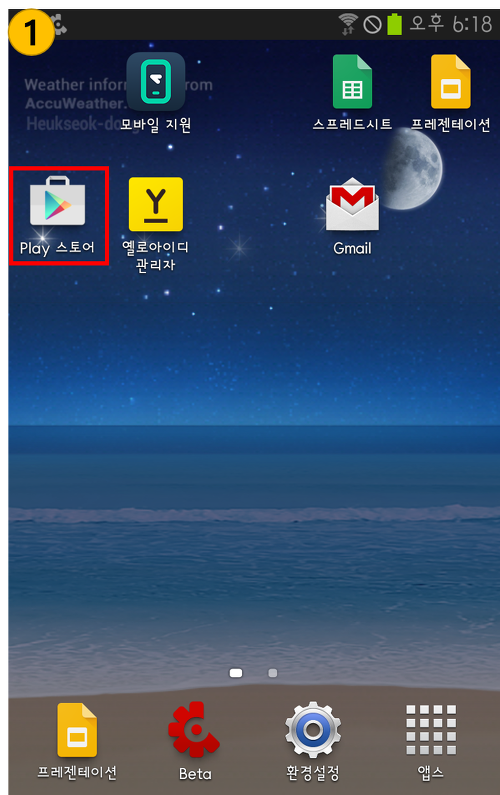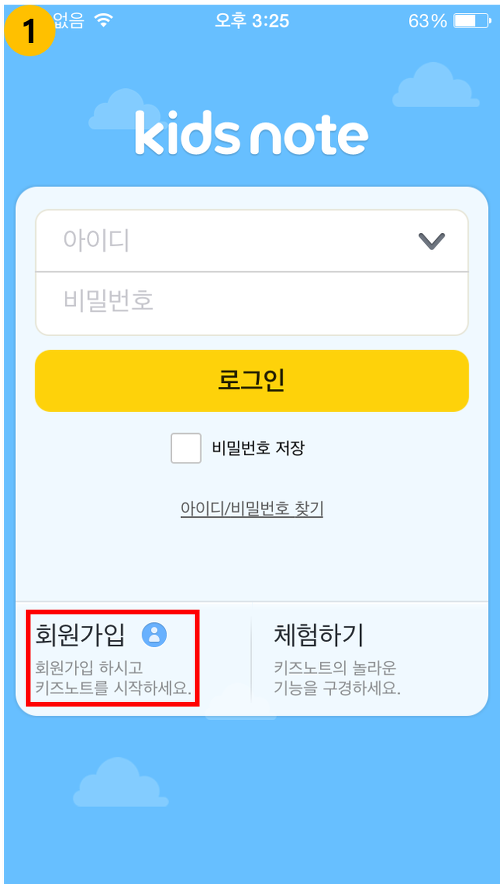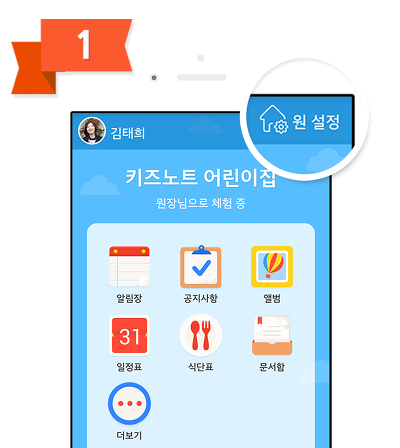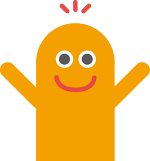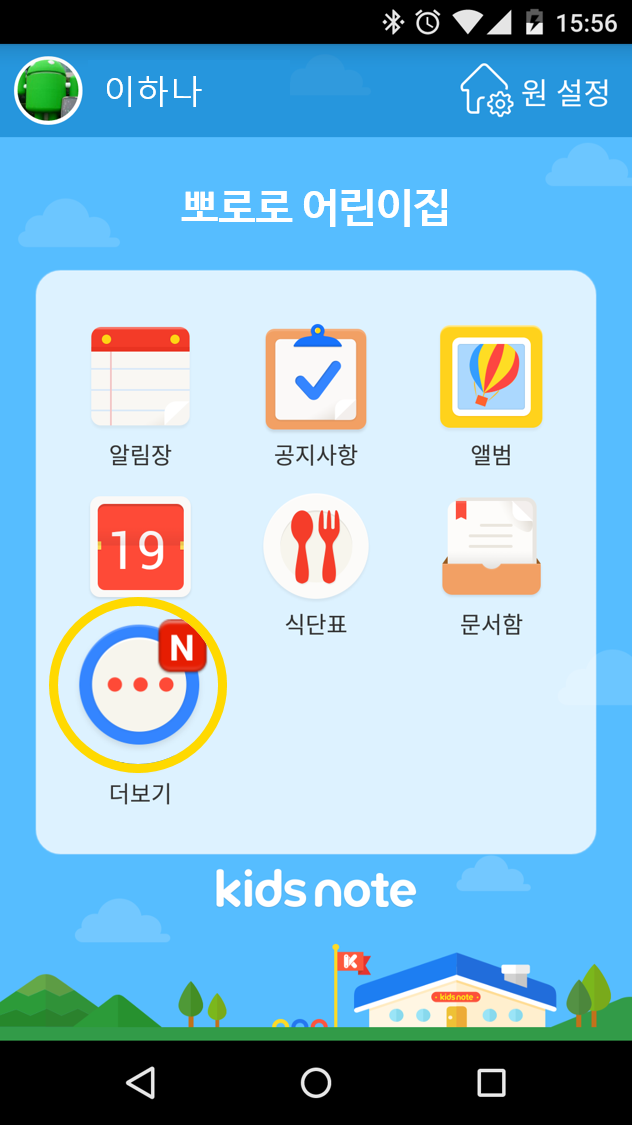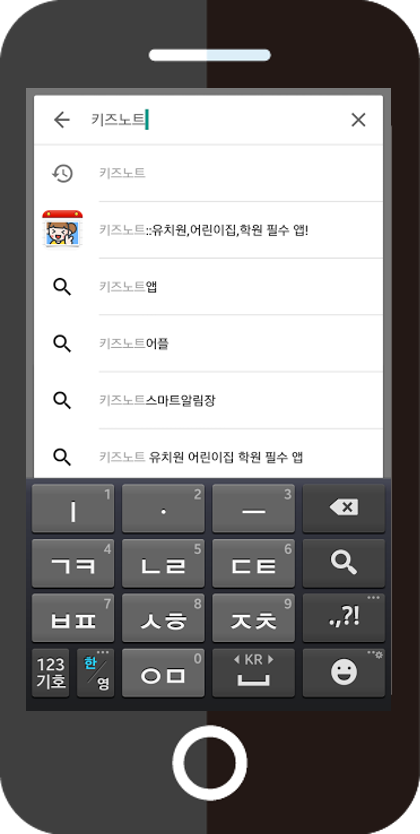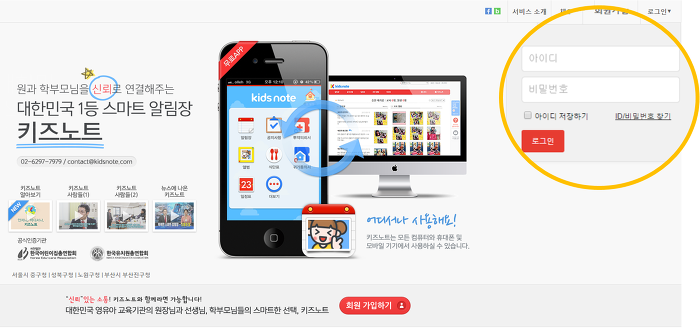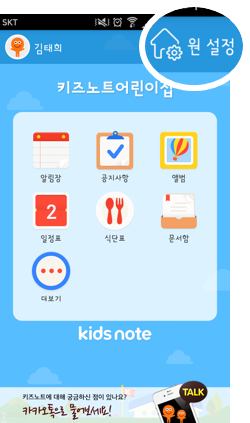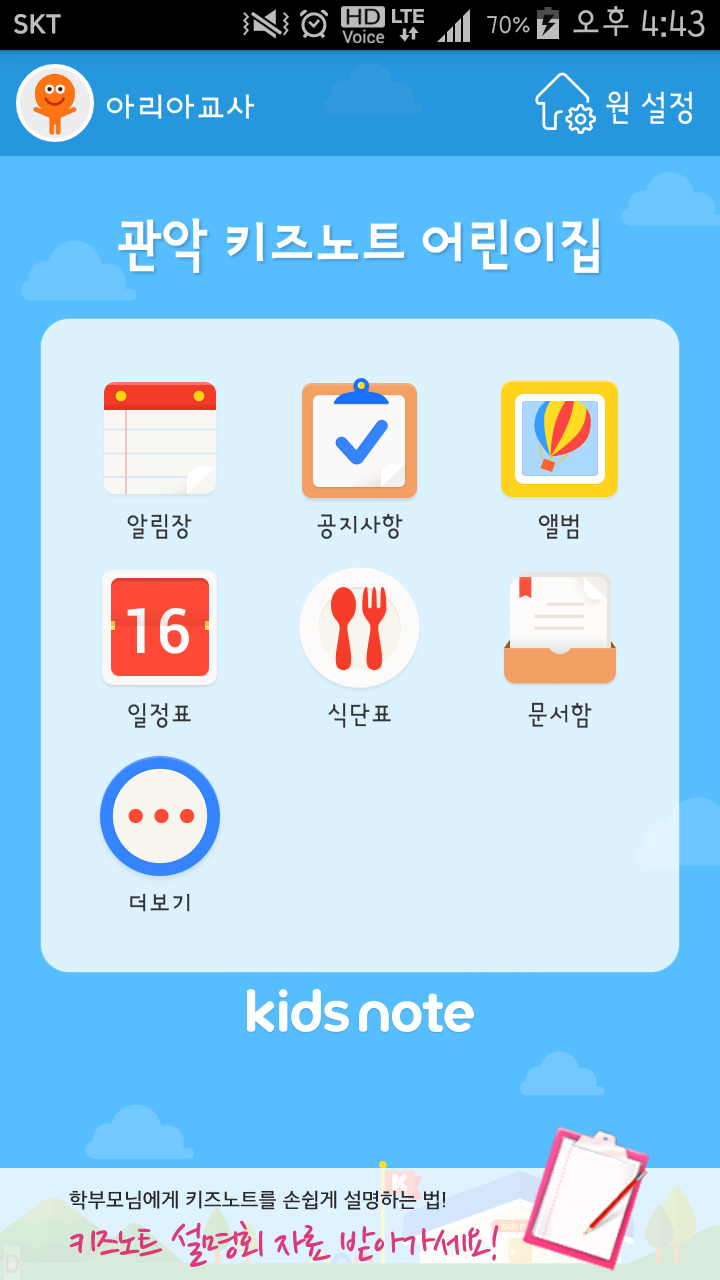Q. 키즈노트 설치는 어떻게 하나요? I. 스마트폰(아이폰 제외) 1. Play 스토어를 선택 -> 2. 검색창에 "키즈노트"로 검색 -> 3. 키즈노트 선택 4. 설치버튼 클릭 -> 5. 동의버튼 클릭 -> 6. 열기버튼 클릭 II. 아이폰 1. App Store 선택 -> 2. 검색버튼 클릭 -> 3. 검색창에 "키즈노트"로 검색 4. 받기버튼 클릭 -> 5. 열기버튼 클릭 III. PC 1. 인터넷 주소창에 "www.kidsnote.com" 입력 후 Enter버튼 -> 3번으로 이동 1. 네이버 검색창에 "키즈노트"입력 후 검색버튼 클릭 -> 2번으로 이동 2. 검색결과에서 "키즈노트" 클릭 3. 키즈노트 메인 화면